
资料下载

基于物联网的智能家居构建
描述
在这个物联网项目中,我展示了如何使用 ESP32 使用 Google Assistant 和 Alexa 制作基于物联网的智能家居,以通过语音命令控制 3 台家用电器。
如果互联网不可用,那么您可以通过手动开关控制家用电器。在本文中,我展示了制作这个智能家居系统的所有步骤。
这个完整的家庭自动化系统具有以下特点:
- 使用Google 助理控制电器
- 使用Alexa控制电器
- 用开关手动控制电器。
- 在Google Home和Amazon Alexa App中监控实时反馈。
- 无需互联网即可手动控制家用电器。
- 对于这个项目,我使用了一个免费的 Sinric Pro帐户
因此,您只需使用 ESP32 和继电器模块即可在家中轻松制作这个家庭自动化项目。或者,您也可以为此项目使用定制设计的 PCB。
所需组件:
1. ESP32 开发套件 V1
2. 4通道SPDT 5V继电器模块
3. 手动开关或按钮
4. Alexa Echo Dot(可选)
如果您为此项目使用定制设计的 PCB,请参考以下所需组件列表。
PCB所需的组件

- ESP32 开发套件 V1
- 继电器 5v (SPDT) (4 no)
- BC547 晶体管(4 个)
- PC817 Opocuplors (4 no)
- 510 欧姆 0.25 瓦电阻器(4 无)(R1 - R4)
- 1k 0.25 瓦电阻器(6 个)(R5 - R10)
- 10k 0.25 瓦电阻器(1 个)(R11)
- LED 5 毫米(6 无)
- 1N4007 二极管(4 个)(D1 - D4)
- 按钮(4 个)
- 端子连接器
- 5V直流电源
所需软件:
1. Arduino IDE
2.谷歌家庭应用
3.亚马逊Alexa应用
ESP32家庭自动化项目电路图
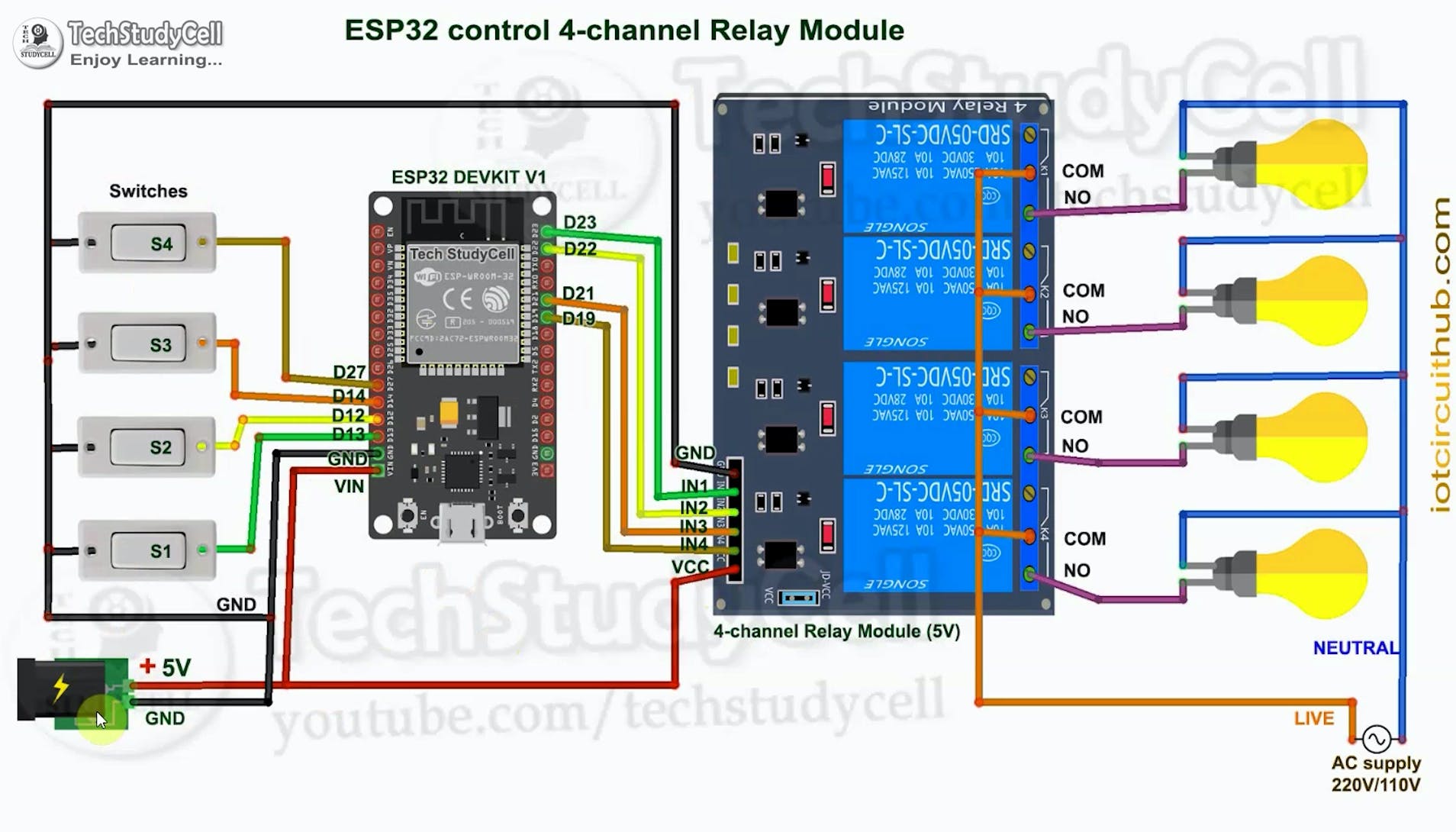
电路非常简单,我使用 GPIO 引脚D23、D22、D21和D19来控制 4 个继电器。
GPIO 引脚D13、D12、D14和D27与开关相连,可手动控制 4 个继电器。
我在 Arduino IDE 中使用了INPUT_PULLUP函数,而不是使用上拉电阻。
我使用了一个 5V 移动充电器为智能继电器模块供电。
使用高压时请采取适当的安全预防措施。
使用 ESP32 使用 Google Assistant 控制继电器

如果ESP32与 WiFi 连接,那么您可以通过Google Home App 和手动开关控制家用电器。
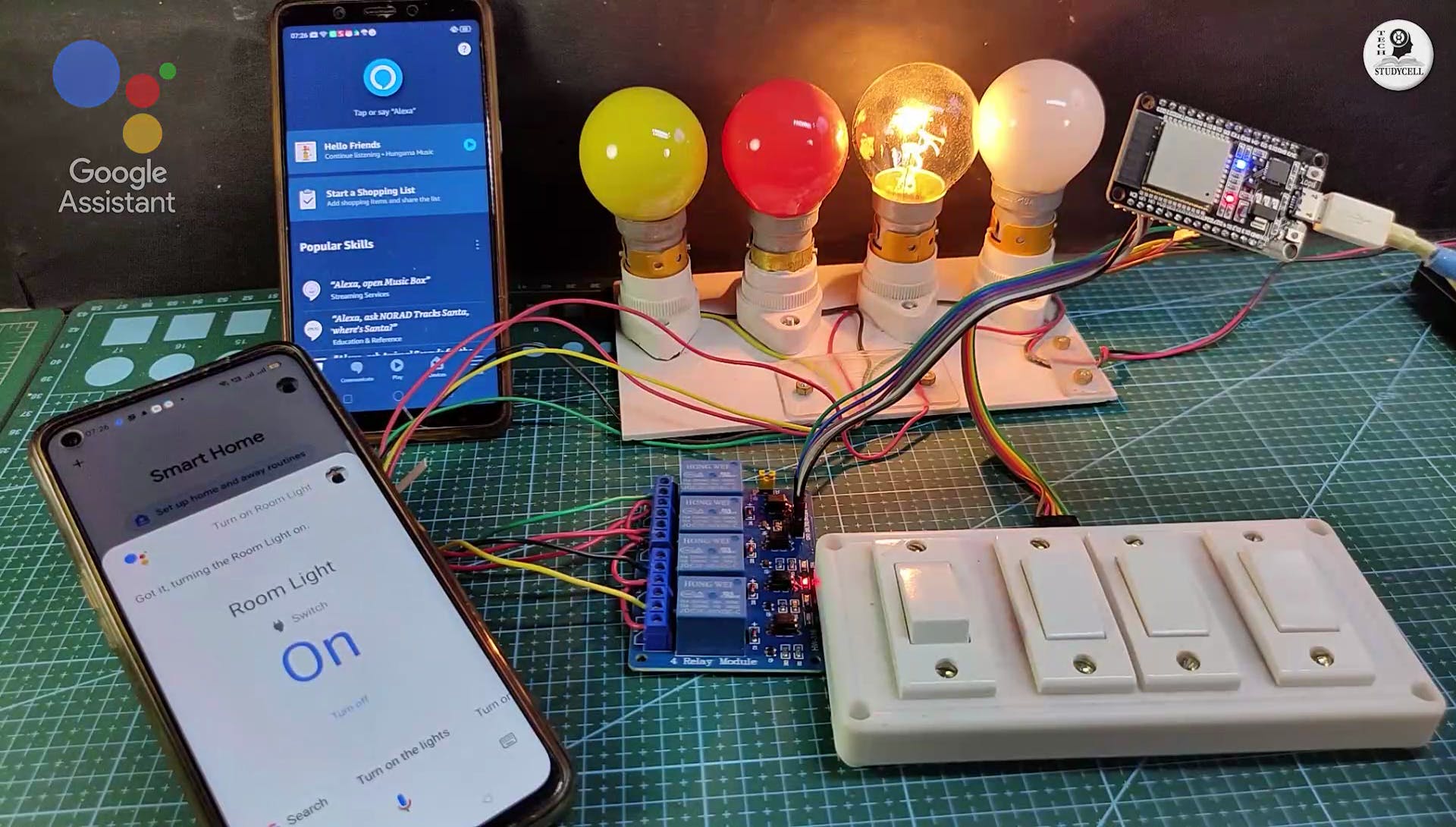
您还可以让Google 助理打开和关闭电器。
您可以在世界任何地方控制、监控 Google Home 应用中继电器的实时状态。对于这个家庭自动化项目,您不需要任何 Google Home Nest 设备。
使用 ESP32 通过 Alexa 控制继电器

如果 ESP32 与 WiFi 连接,您还可以通过Amazon Alexa App控制家用电器。
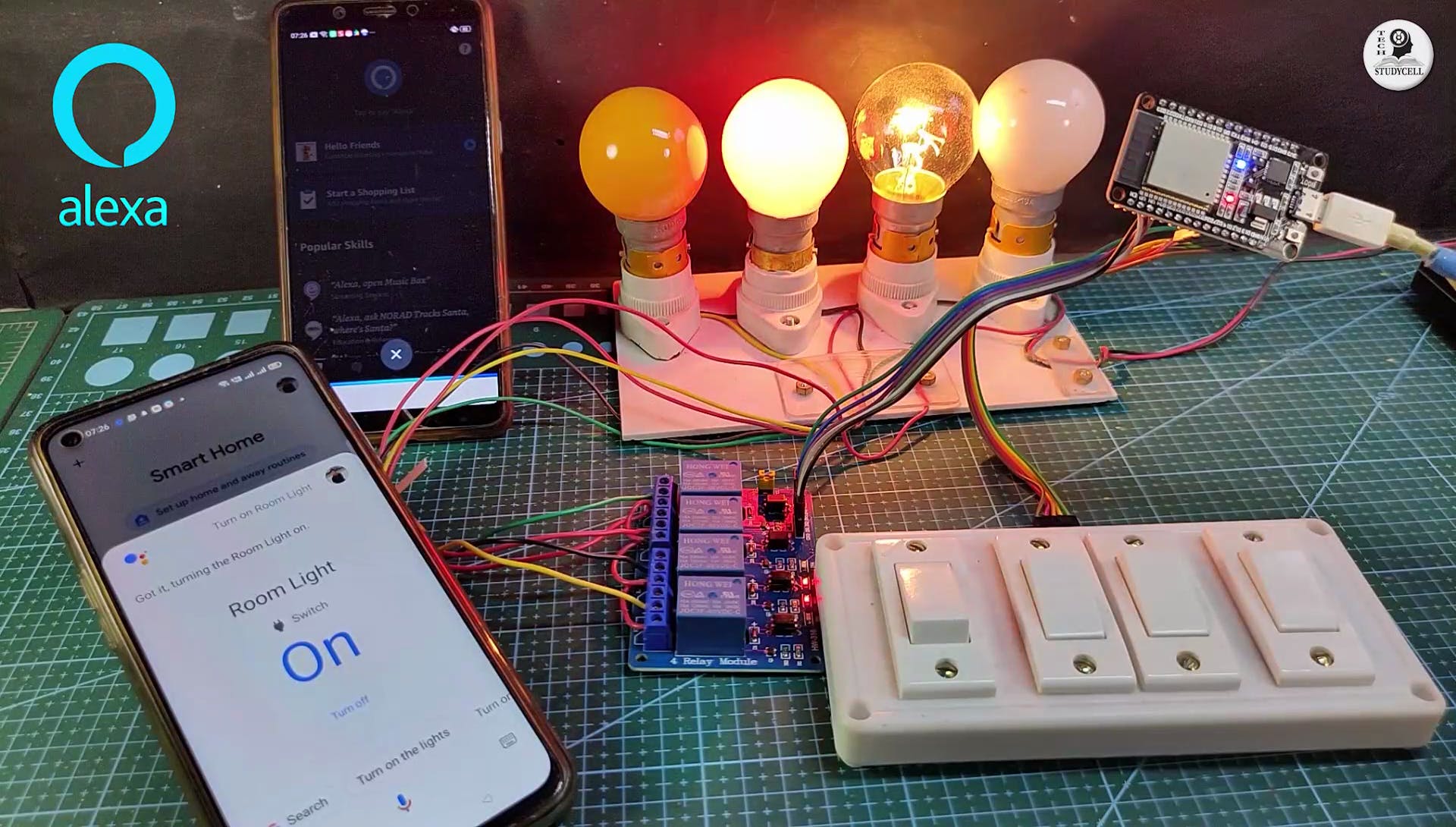
您还可以要求 Alexa 打开和关闭电器。
您还可以通过手动开关控制设备,并从世界任何地方监控 Amazon Alexa 应用程序中继电器的实时反馈。
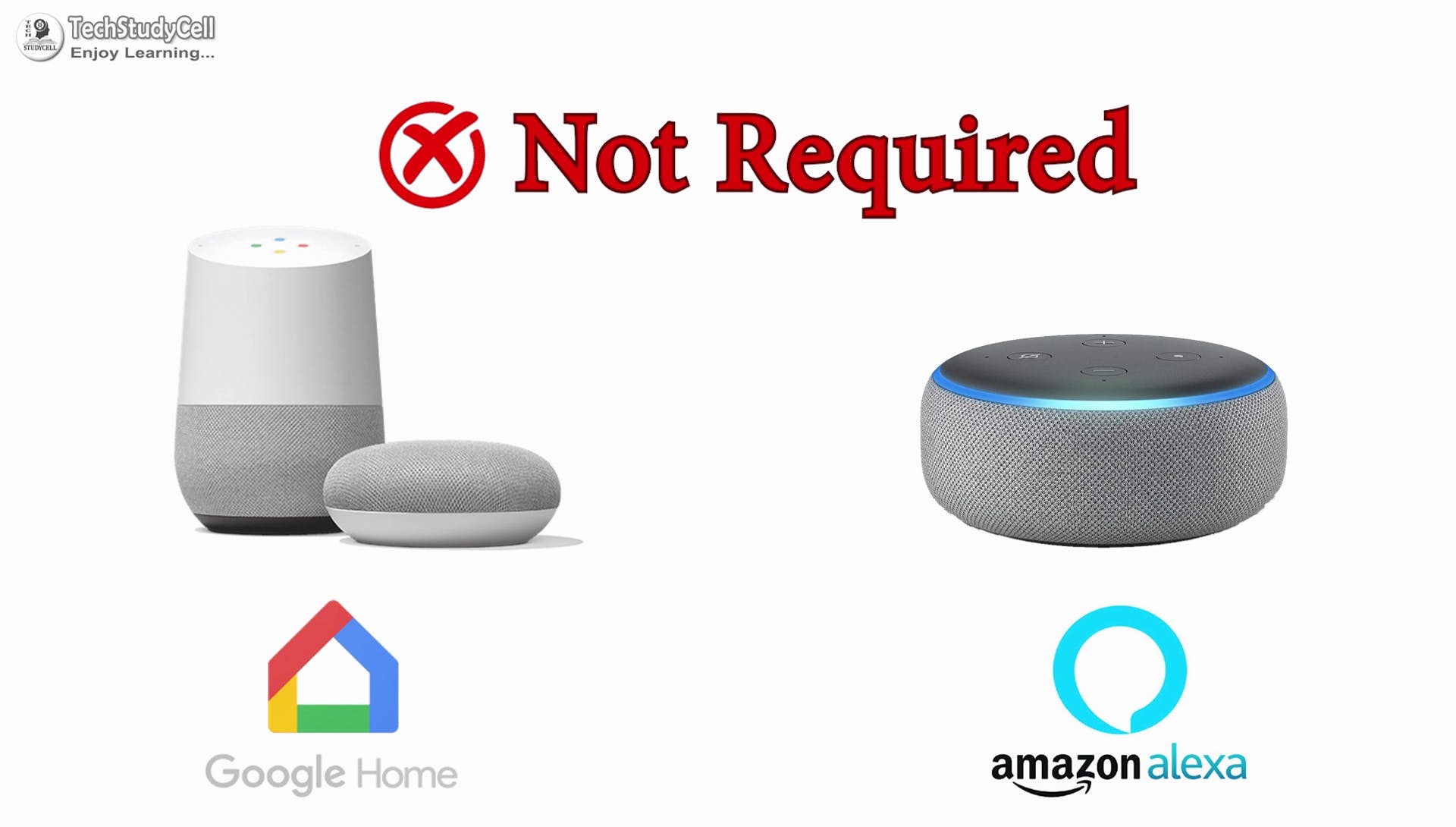
对于这个家庭自动化项目,您不需要任何 Echo DOT设备。
使用开关手动控制继电器
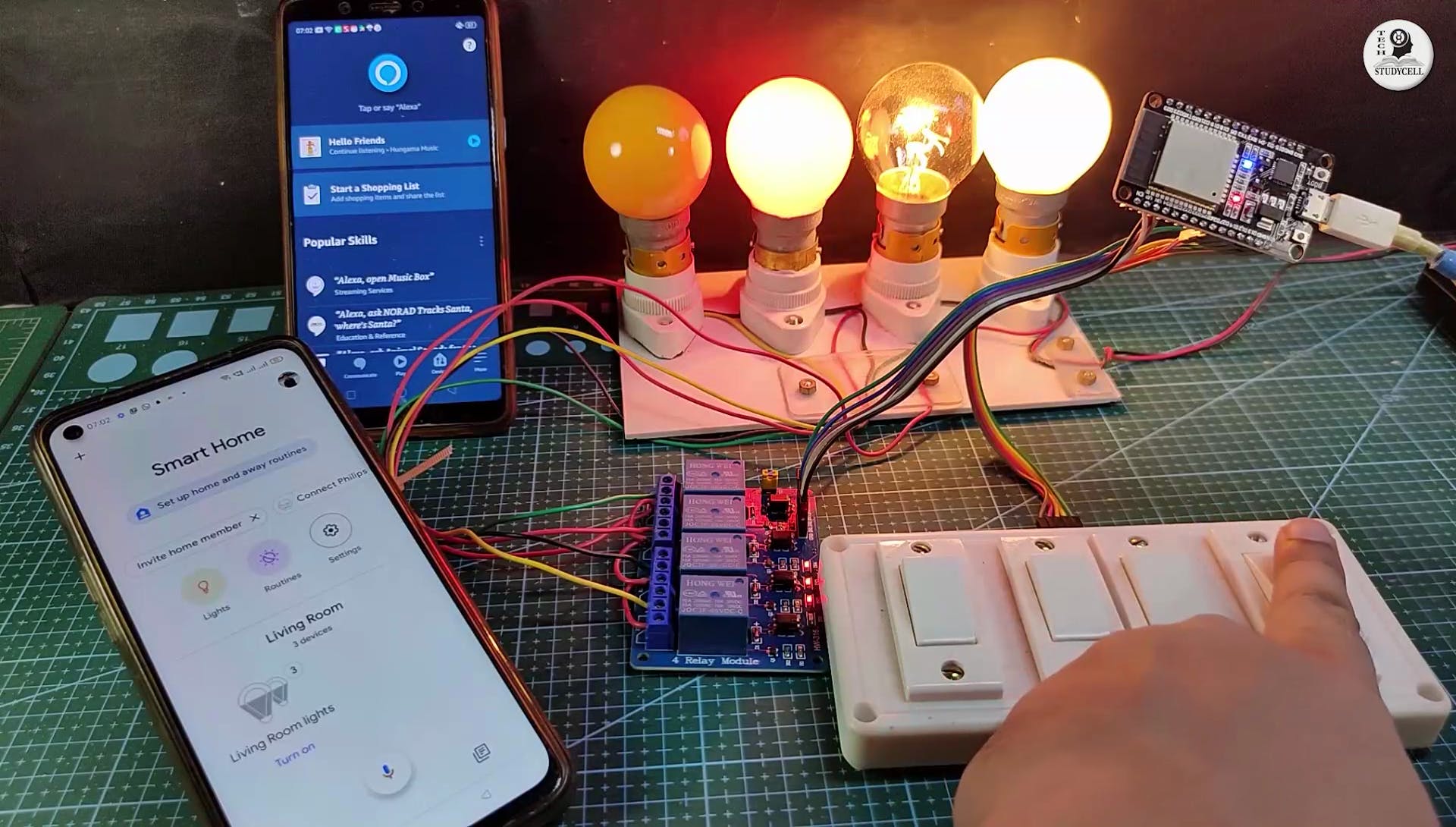
如果 WiFi 不可用,您可以通过手动开关控制继电器。
ESP32 每 5 秒检查一次 WiFi。当 WiFi 可用时,ESP32 将自动连接 WiFi。
请参考电路图连接手动开关。
为这个智能家居系统设计 PCB

为了使电路紧凑并具有专业的外观,我在测试了智能继电器模块的所有功能后设计了 PCB。
焊接PCB上的所有组件

之后,我按照电路图焊接了所有组件。
然后将 NodeMCU 板与 PCB 连接起来。
在 Sinric Pro 中创建一个帐户
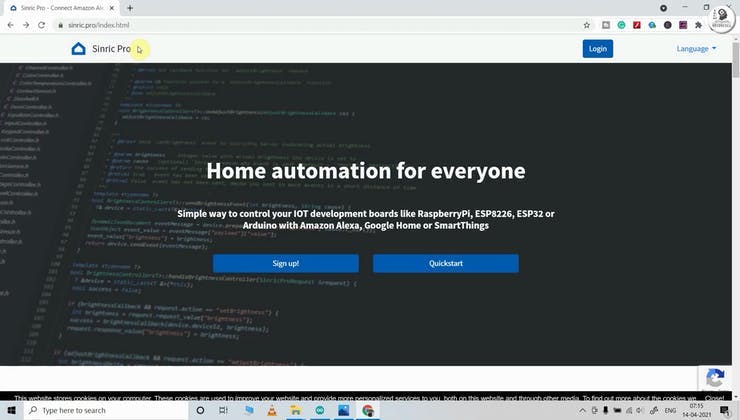
首先,访问https://sinric.pro/
您必须在 Snric Pro 中创建一个帐户。
然后登录 Sinric Pro 帐户。
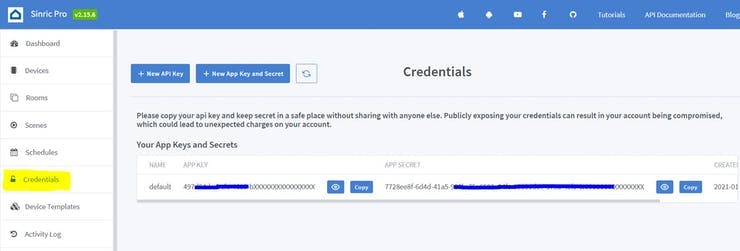
您将获得该帐户的APP KEY和APP SECRET ,这在代码中是必需的。
在 Sinric Pro 帐户中添加房间
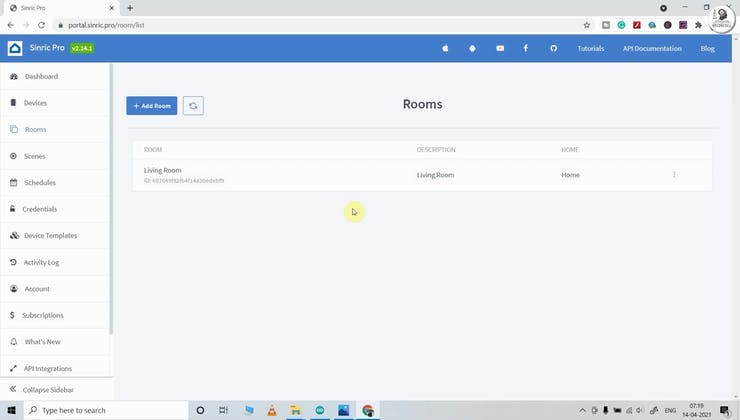
之后添加一个房间并给那个房间起一个昵称(例如:客厅)
在 Sinric Pro 帐户中添加设备
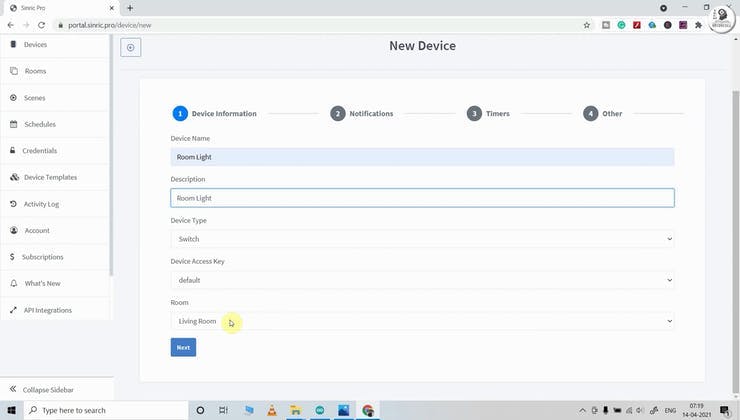
然后逐一添加设备,并为每个设备提供昵称。Sinric 将为每个设备分配一个唯一的设备 ID。
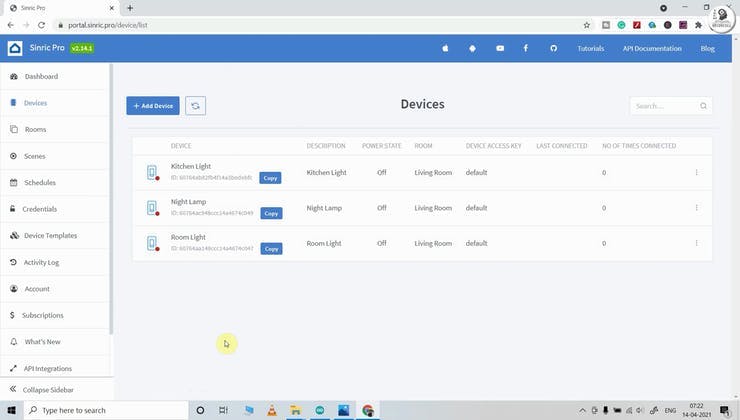
在这里,我使用了免费的 Sinric Pro 帐户,因此我最多可以免费添加 3 台设备。
使用 Arduino IDE 编程 ESP32
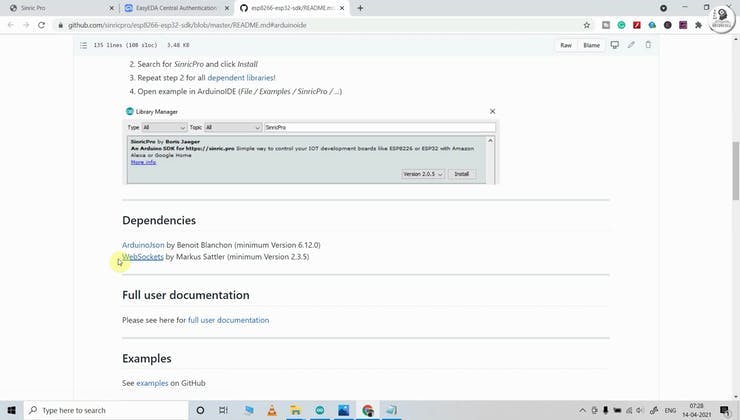
首先,下载代码并安装代码中提到的所有必需库。
所需库:
- Sinric Pro
- ArduinoJson
- 网络套接字
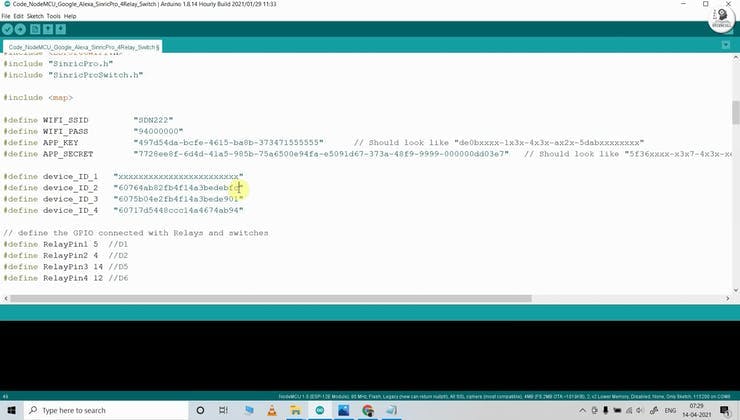
然后输入WiFi 凭据
#define WIFI_SSID "YOUR-WIFI-NAME"
#define WIFI_PASS "YOUR-WIFI-PASSWORD"
从Sinric pro account Credential 菜单中输入APP KEY和APP SECRET 。
#define APP_KEY "YOUR-APP-KEY"
#define APP_SECRET "YOUR-APP-SECRET"
从 Sinric 专业帐户的设备菜单中输入设备 ID 。
#define device_ID_1 "SWITCH_ID_NO_1_HERE"
#define device_ID_2 "SWITCH_ID_NO_2_HERE"
#define device_ID_3 "SWITCH_ID_NO_3_HERE"
#define device_ID_4 "SWITCH_ID_NO_4_HERE"
之后选择DOIT ESP32 DEVKIT V1 board 和PORT 。
然后点击上传按钮。
设置 Google Home 应用
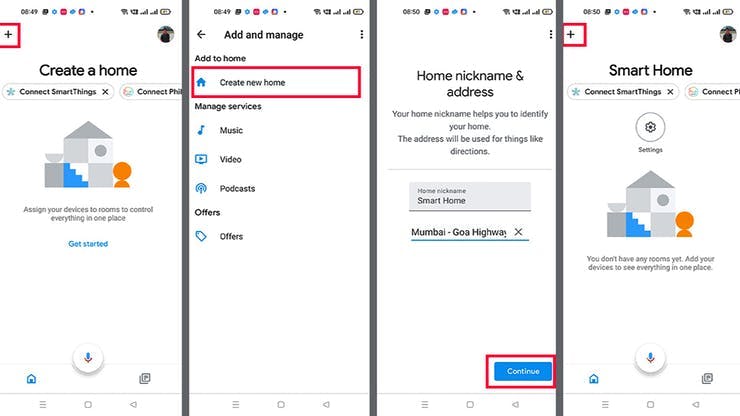
首先,下载并安装Google Home 应用。然后按照步骤在 Google Home 应用中创建 Home
- 点击“ + ”图标(左上角)。
- 点击创建新家。
- 输入家庭昵称和地址。
- 然后点击继续。
主页已创建。现在再次点击“ + ”图标添加设备。
将 Sinric Pro 与 Google Home 应用程序连接 | 添加设备
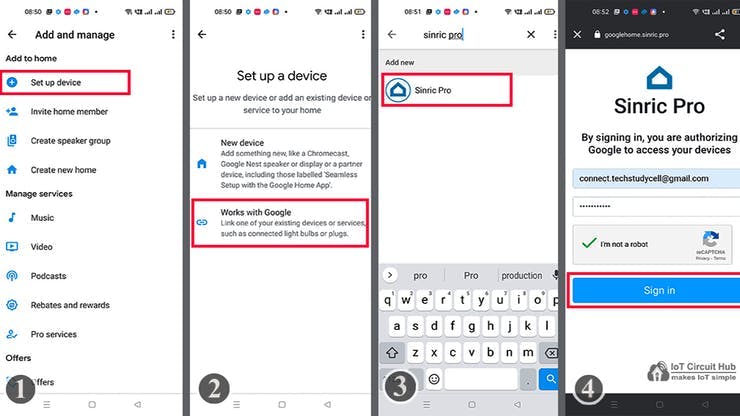
在 Google Home 应用中创建 Home 后,您可以将 Sinric Pro 与 Google Home 应用连接
- 点击“ + ”图标,然后选择设置设备。
- 点击与 Google 合作。
- 搜索Sinric Pro ,然后选择 Sinric Pro。
- 输入用于 Sinric 帐户的电子邮件 ID 和密码,
- 然后点击登录。
因此,Sinric Pro 的所有设备都将添加到 Google Home 帐户中。
为此智能家居系统配置 Alexa 应用程序
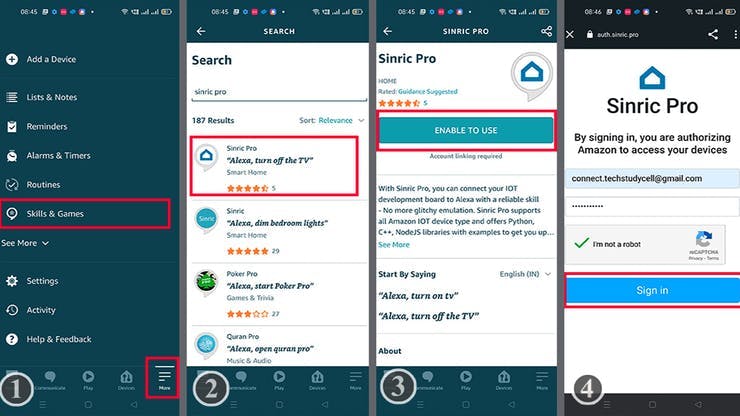
从 Google Play 商店或 App Store下载并安装Amazon Alexa 应用程序。
- 转到“更多”,然后选择“技能和游戏”
- 搜索 Sinric Pro 并点击“Sinric Pro”。
- 点击“启用”
- 使用 Sinric 帐户凭据登录。
使用 Alexa 连接设备
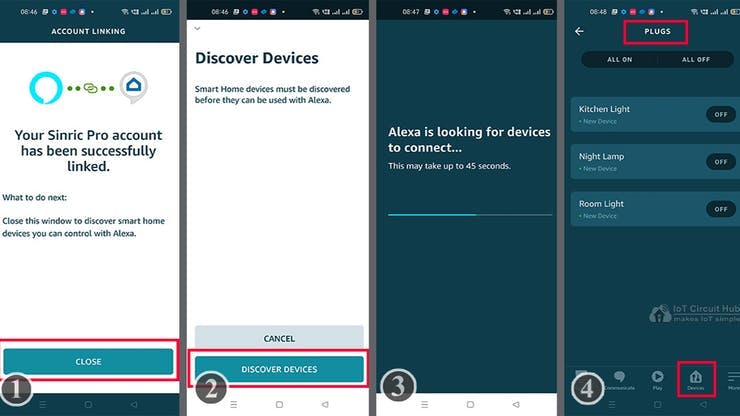
- 点击关闭。
- 点击“发现设备”。
- 添加设备需要一分钟。在此期间,ESP32 应与 WiFi 连接。
- 点击“设备”,然后点击“插头”以查看所有设备。
因此,Sinric Pro 的所有设备都将添加到 Amazon Alexa App。
连接家用电器
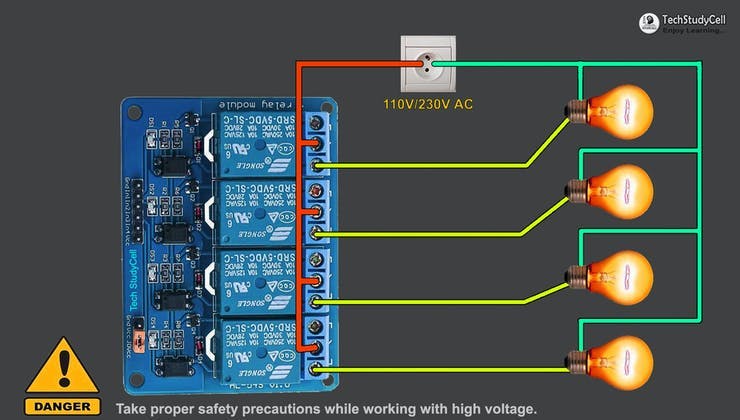
按照电路图将 4 个家用电器与继电器模块连接起来。使用高压时请采取适当的安全预防措施。
将 5 伏直流电源与 PCB 连接。(我用的是我的旧手机充电器 5V 5 Amp)打开电源
打开电源
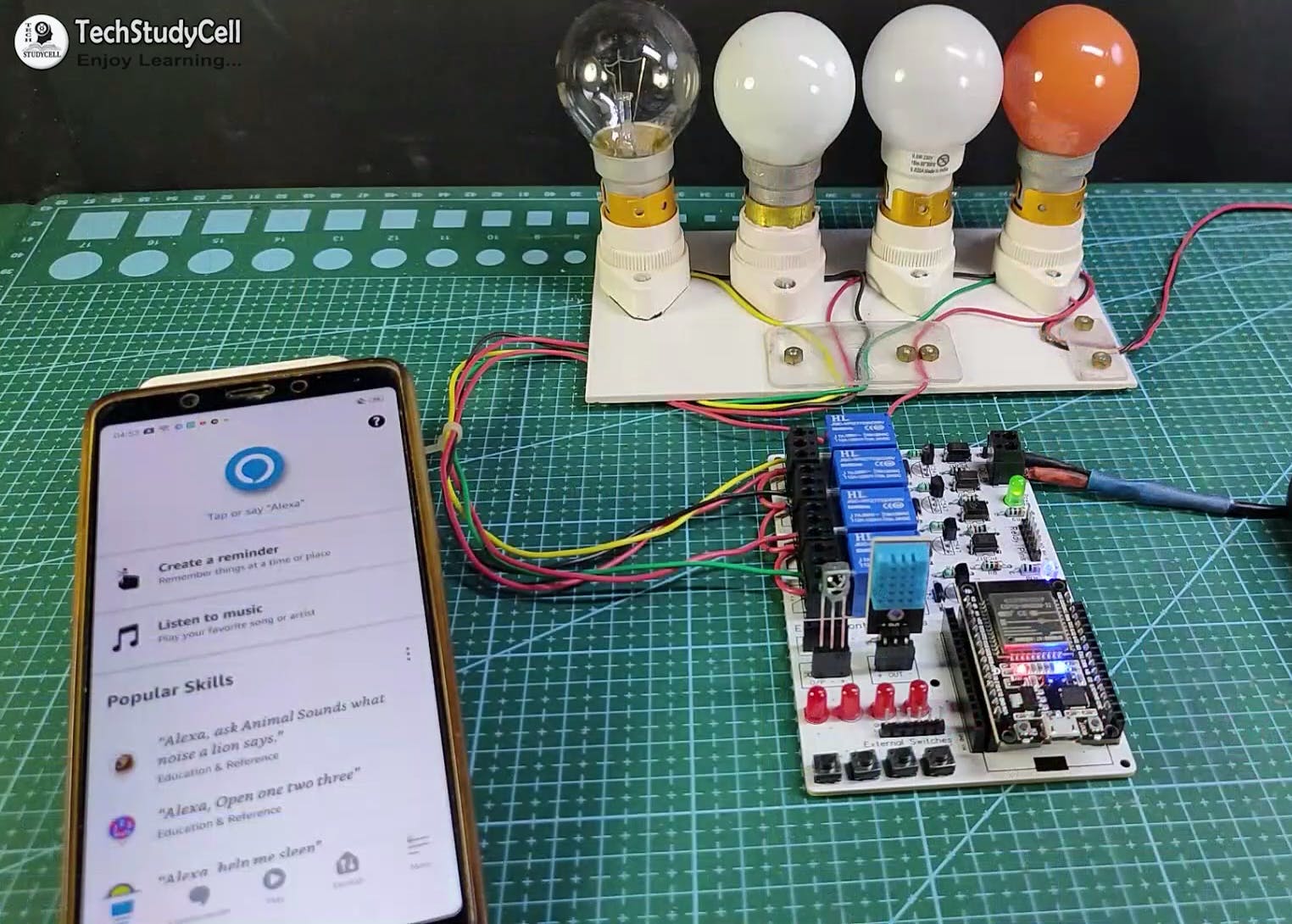
打开 110V/230V 电源和 5V 直流电源。
最后!!智能家居系统已准备就绪

现在您可以以智能的方式控制您的家用电器。
我希望您喜欢这个 Google 和 Alexa 控制家庭自动化项目。我已经分享了该项目所需的所有信息。
如果您分享您的宝贵意见,我将不胜感激。另外,如果您有任何疑问,请在评论部分写下。
谢谢,学习愉快。
声明:本文内容及配图由入驻作者撰写或者入驻合作网站授权转载。文章观点仅代表作者本人,不代表电子发烧友网立场。文章及其配图仅供工程师学习之用,如有内容侵权或者其他违规问题,请联系本站处理。 举报投诉
- 相关下载
- 相关文章







